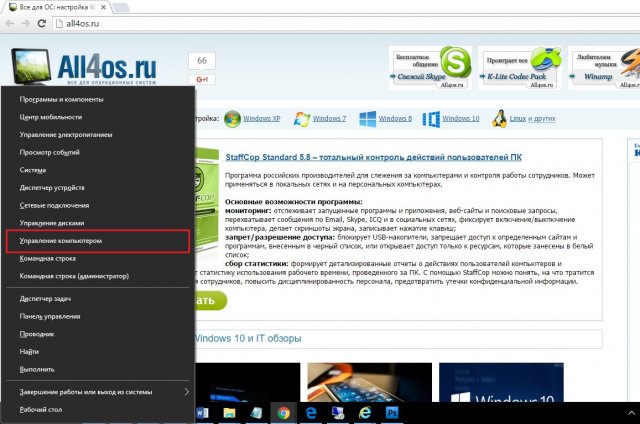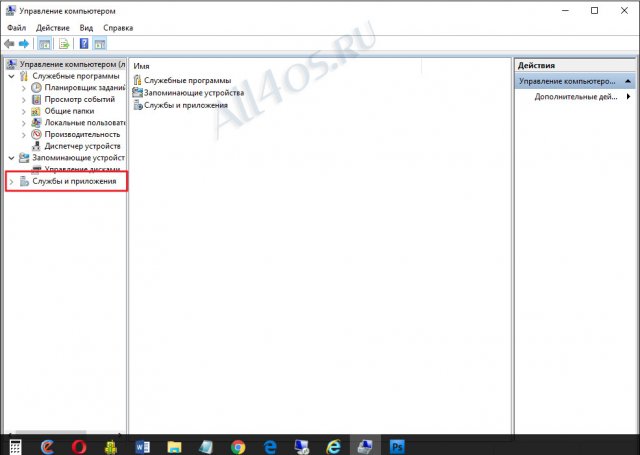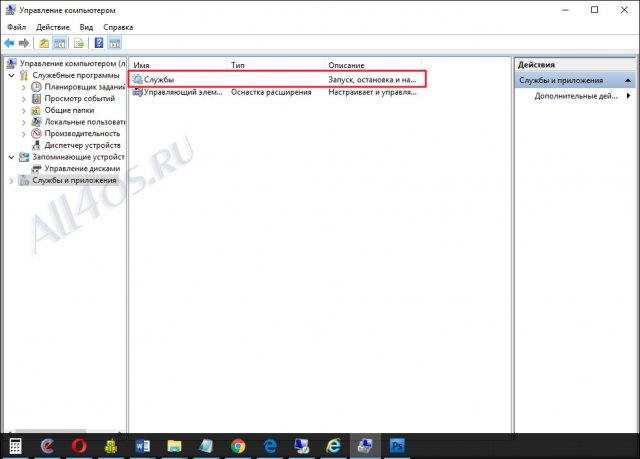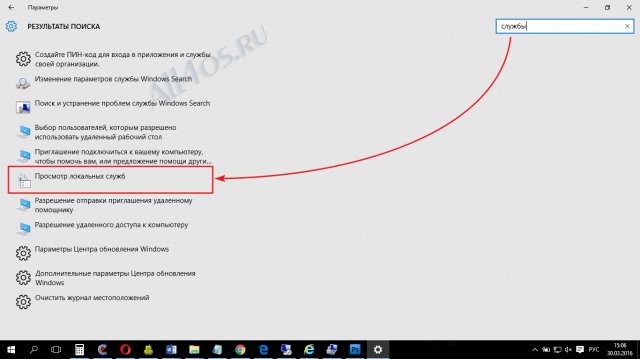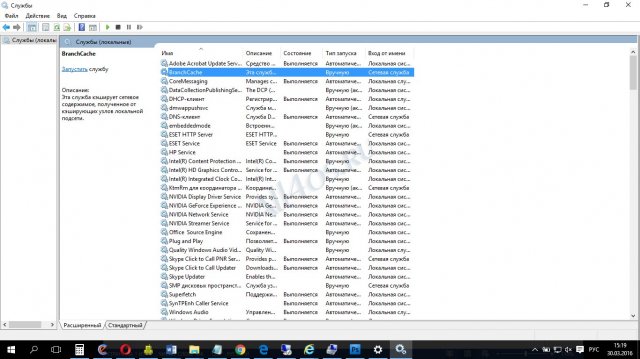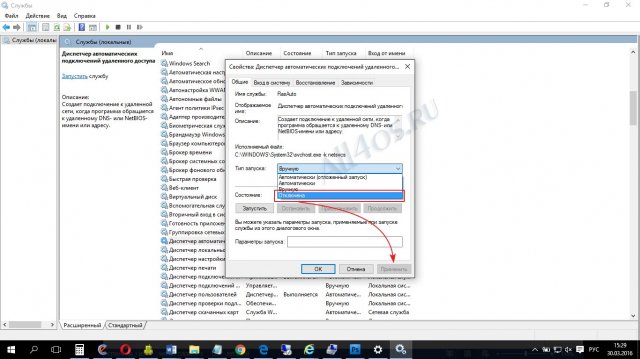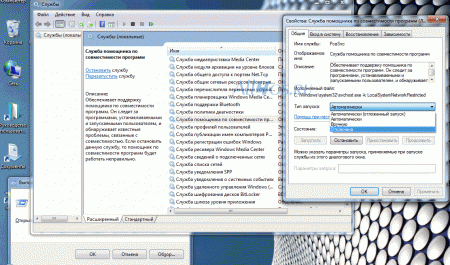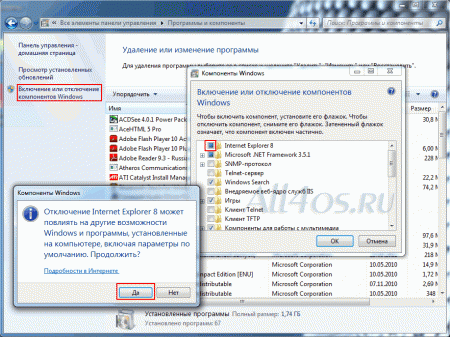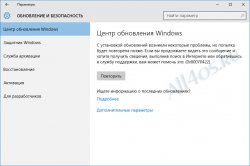Другие ОС
 Windows Vista Windows Vista |
 Windows Server 2003 Windows Server 2003 |
 Windows Server 2008 Windows Server 2008 |
 Mac OS X Mac OS X |
 FreeBSD FreeBSD |
Опрос
Как вы оцениваете новую Windows 10?

Популярные темы
Android, FreeBSD, Google, Linux, Mac OS X, Microsoft, Win Server 2003, Win Server 2008, Windows 10, Windows 7, Windows 8, Windows 9, Windows Vista, Windows XP, Безопасность, Видео, Видео обои, Гаджеты, Драйвера, Железо, Интерфейс, Мобильные ОС, Новости, Обзоры, Обои, Оптимизация, Оформление, Приложения для Android, Приложения для Windows 8, Программы для Windows 10, Рабочий стол, Реестр, Секреты, Система, Скриншоты, Советы, Софт, Темы, Темы для Windows 10, Уязвимости
Показать все теги
Показать все теги
Отключение ненужных служб в Windows 10 для оптимизации системы
Windows 10 | Разместил: Cesar, 2016-03-31 |  25716 25716  26 26  |
После перехода на новую ОС далеко не каждому пользователю известно, что по умолчанию в Windows 10 задействованы все возможные службы, в том числе и те, которые могут быть совершенно не нужны конкретному пользователю. Например это служба записи CD-дисков или беспроводной настройки интернет-соединения. Все это, конечно, не может не сказываться на производительности ПК и в данной статье мы подскажем вам, как и какие службы можно отключить, не повредив при этом работоспособности ОС.
Прежде всего давайте разберемся как их отключать. Для начала нам нужно зайти в диспетчер служб Windows 10. Это можно сделать тремя возможными способами:
1. Нажатием клавиш «Win+R» вызываем окно «Выполнить» и пишем следующую команду - «services.msc», нажимаем «ОК».
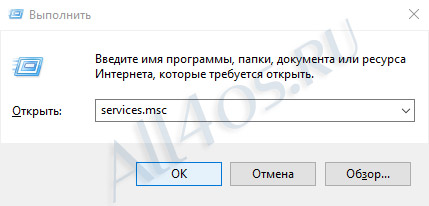
2. Нажатием клавиш «Win+X» вызываем меню настроек, выбираем пункт «Управление компьютером», далее кликаем на «Службы и приложения» и выбираем строку «Службы».
3. Нажимаем «Пуск» - «Параметры», вводим в поисковое окно слово «службы» и в меню выдачи выбираем пункт «Просмотр локальных служб».
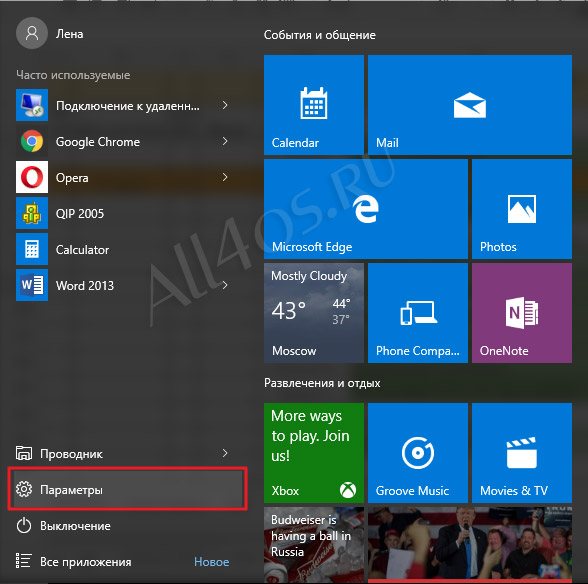
После открытия диспетчера служб, вы сможете ознакомиться со всем списком сервисов, а так же узнать подробную информацию о каждой службе во вкладке «Расширенный». Итак, далее вам нужно определиться с тем, какие службы не требуются для работы и отключить их. Но перед тем, как вносить какие-либо изменения, рекомендуется создать точку восстановления Windows 10.
Для того, чтобы отключить выбранную службу, необходимо дважды кликнуть на её название, изменить тип запуска на «Отключена» и нажать «Применить».
Для удобства приведем ниже список служб, которые можно деактивировать без вреда для работы компьютера.
Вы так же можете отключить и другие неиспользуемые службы, но опять же повторимся, что перед внесением изменений не забудьте предварительно создать точку восстановления системы.
В итоге благодаря отключению лишних служб, вы улучшите оптимизацию системы и увеличите скорость работы ПК, это поможет в работе с ресурсоёмкими приложениями, а так же улучшит производительность в играх.
Прежде всего давайте разберемся как их отключать. Для начала нам нужно зайти в диспетчер служб Windows 10. Это можно сделать тремя возможными способами:
1. Нажатием клавиш «Win+R» вызываем окно «Выполнить» и пишем следующую команду - «services.msc», нажимаем «ОК».
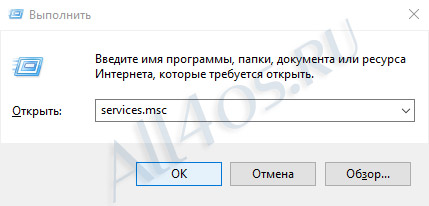
2. Нажатием клавиш «Win+X» вызываем меню настроек, выбираем пункт «Управление компьютером», далее кликаем на «Службы и приложения» и выбираем строку «Службы».
3. Нажимаем «Пуск» - «Параметры», вводим в поисковое окно слово «службы» и в меню выдачи выбираем пункт «Просмотр локальных служб».
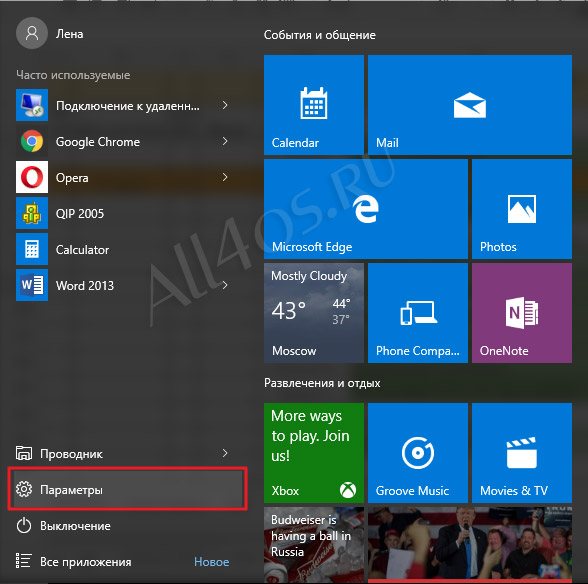
После открытия диспетчера служб, вы сможете ознакомиться со всем списком сервисов, а так же узнать подробную информацию о каждой службе во вкладке «Расширенный». Итак, далее вам нужно определиться с тем, какие службы не требуются для работы и отключить их. Но перед тем, как вносить какие-либо изменения, рекомендуется создать точку восстановления Windows 10.
Для того, чтобы отключить выбранную службу, необходимо дважды кликнуть на её название, изменить тип запуска на «Отключена» и нажать «Применить».
Для удобства приведем ниже список служб, которые можно деактивировать без вреда для работы компьютера.
Какие службы можно отключать в Windows 10:
- Брандмауэр Windows – не требуется, если у вас уже установлен более хороший антивирус;
- Вторичный вход в систему – необходим только если используется несколько учётных записей для входа в систему; если в системе один пользователь, то отключаем;
- Диспетчер печати – если Вы не используете принтер, то можно смело отключать;
- Обозреватели сети и похожие службы - при отсутствии подключения к сети данный сервис ни к чему;
- Сервер – если не предоставляете общего доступа к вашим данным для других ПК, то смело отключайте;
- Служба загрузки изображений Windows (WIA) – если с ПК не используется сканнер или цифровые камеры, то такая служба ни к чему;
- Служба записи компакт-дисков - если вы не работаете с компакт-дисками, рекомендуется также отключить данную службу;
- Служба перечислителя переносных устройств – необходима для синхронизации с переносными устройствами, воспроизведения аудио и видео файлов и просмотра изображений;
- Служба регистрации ошибок Windows – отправляет отчеты об ошибках Windows на сервера Microsoft, можно отключить, если не хотите, что бы Windows собирал и отправлял ваши данные об ошибках.;
- Центр безопасности - можно отключить в том случае, если вы редко используете интернет и не посещаете незнакомые сайты;
- Machine Debug Manager - эта служба предназначена для разработчиков и устанавливается вместе Microsoft Visual Studio, при ненадобности можно отключить;
- Windows Search – системный поисковик, если не используется, то тоже можно отключить;
Вы так же можете отключить и другие неиспользуемые службы, но опять же повторимся, что перед внесением изменений не забудьте предварительно создать точку восстановления системы.
В итоге благодаря отключению лишних служб, вы улучшите оптимизацию системы и увеличите скорость работы ПК, это поможет в работе с ресурсоёмкими приложениями, а так же улучшит производительность в играх.
| Рейтинг: |
|
Поделиться с друзьями: |
-
Другие материалы схожей тематики:
 Комментарии к статье (От своего имени Вконтакте или как пользователь All4os.ru)
Комментарии к статье (От своего имени Вконтакте или как пользователь All4os.ru)